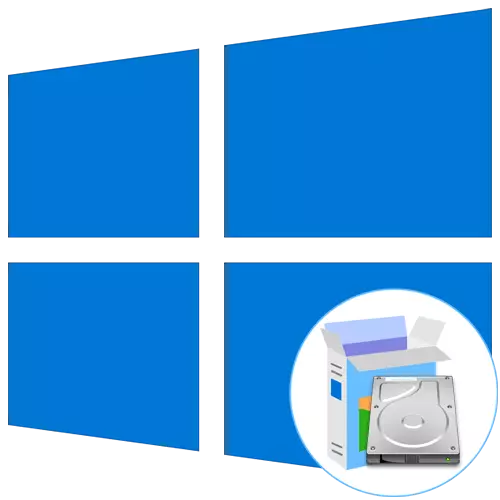
Qee tus neeg siv muaj peev xwm los tsim lub pob zeb bootable lossis disk los nruab lub Windows 10 operating system siv cov nqa khoom zoo li no. Vim tias qhov no, lawv ntsib txoj haujlwm ntawm kev muab lub hard disk muab faib, uas yuav koom nrog ib lub bootable nrog cov ntaub ntawv ua ntej. Thaum pib, ua haujlwm ntawm tus OS tsis yog rau kev ua haujlwm ntawm cov kev teeb tsa no, yog li yuav tau tham txog.
Kauj ruam 1: Txoj Kev Tso Cai Tom Npaj
Txhua yam nws pib nrog kev npaj ntawm cov khoom sib txawv, uas yuav txuas ntxiv mus los ntawm cov kev ua haujlwm tsim cov ntaub ntawv. Nws yog nqa tawm los ntawm cov qauv kev ua haujlwm ntawm ib qho version ntawm Windows thiab zoo li qhov no:
- Qhib lub "pib" thiab nrhiav tus "tswj vaj huam sib luag" saib los ntawm kev tshawb.
- Ntawm no mus rau "kev tswj hwm".
- Xaiv "Kev Tswj Computer Computer".
- Los ntawm sab laug zaub mov, tsiv mus rau "Disk Tswj" qeb.
- Muab cov seem uas twb muaj lawm uas muaj qhov chaw muaj kev ywj pheej. Nyem rau ntawm nws txoj nyem thiab nrhiav cov khoom "nyem Tost" hauv cov ntawv qhia zaub mov.
- Cia siab tias yuav ua tiav cov lus thov ua ntu zus. Tus txheej txheem no yuav siv ob peb feeb.
- Tam sim no koj yuav tsum tau hloov tus nqi hauv txoj hlua "qhov loj me ntawm qhov chaw sib xyaw (MB)" rau tus nqi tsim nyog. Txhua cov ntaub ntawv OS tsis nyob ntau dua 10 GB, yog li repel los ntawm cov duab disk uas twb muaj lawm nrog Windows 10.
- Tsis muaj dua cov teeb meem yuav tsum tau hloov pauv. Nyem "compress" thiab tom qab ntawd kaw lub qhov rais tam sim no. Cov chaw tsis tiav yuav tshwm sim hauv "Disk Tswj". Nyem rau ntawm PCM ntawm nws thiab xaiv "tsim cov khoom ntim yooj yim".
- Hauv kev tsim Wizard, nyem rau "Tom ntej" mus rau kauj ruam tom ntej.
- Ua raws li thawj lub chaw raws li kev xav tau ntawm tus kheej, thiab tom qab ntawd hom ntawv seem hauv NTFS thiab teeb daim ntawv lo rau nws.
- Ua ntej txhaj rau "Ua tiav", nco ntsoov tias txhua yam tsis tau xaiv tau raug xaiv raug, thiab tau ua tiav kev tsim cov ntim.
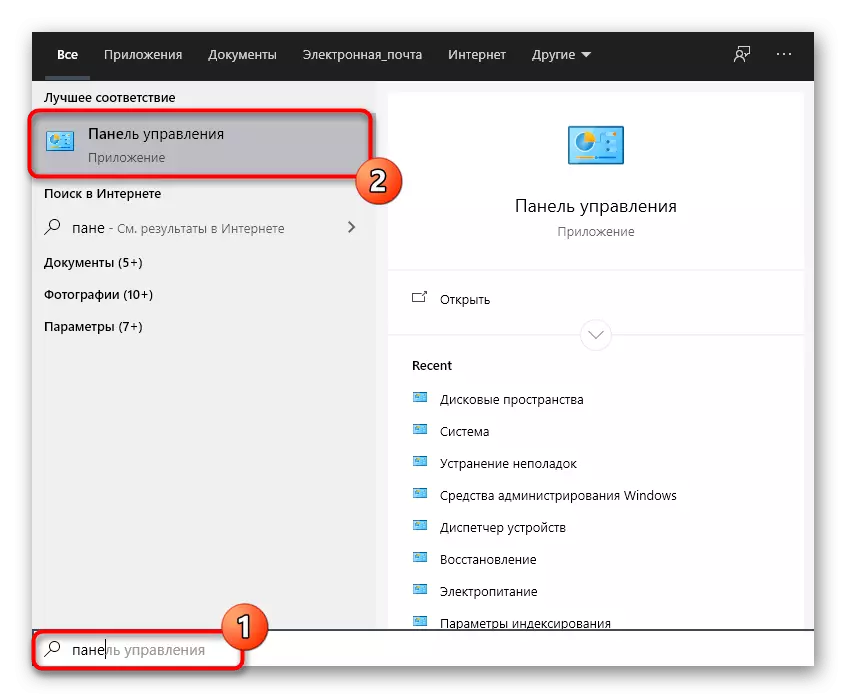
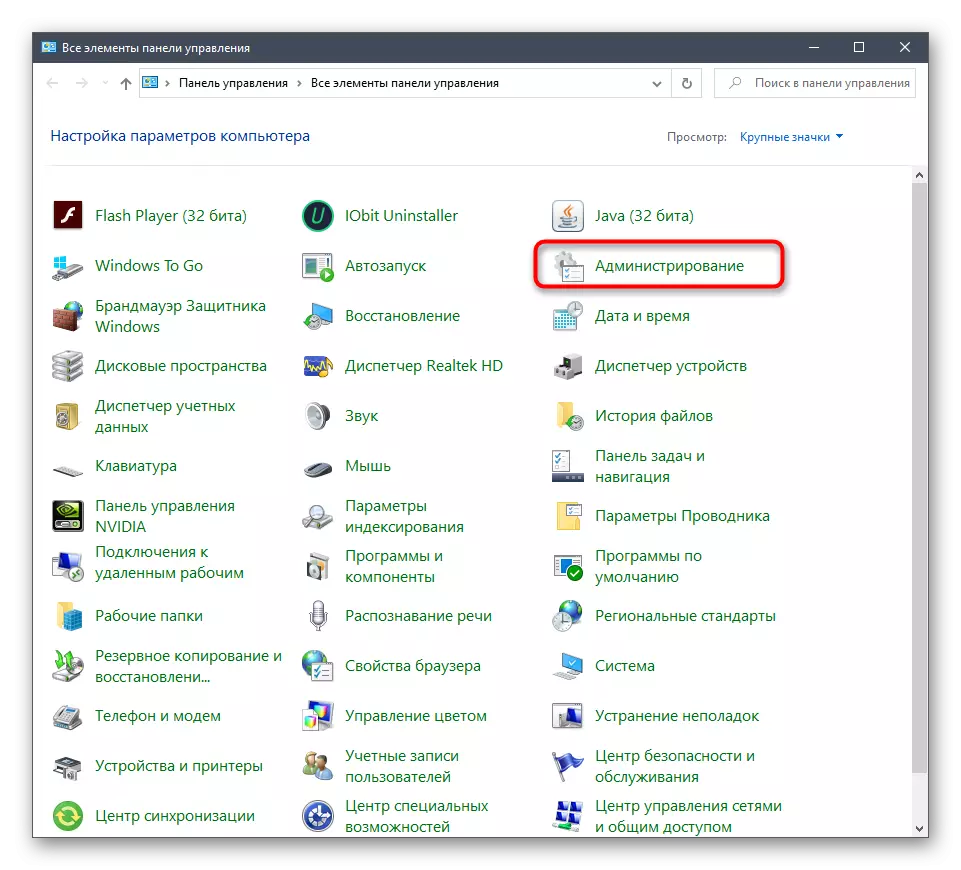
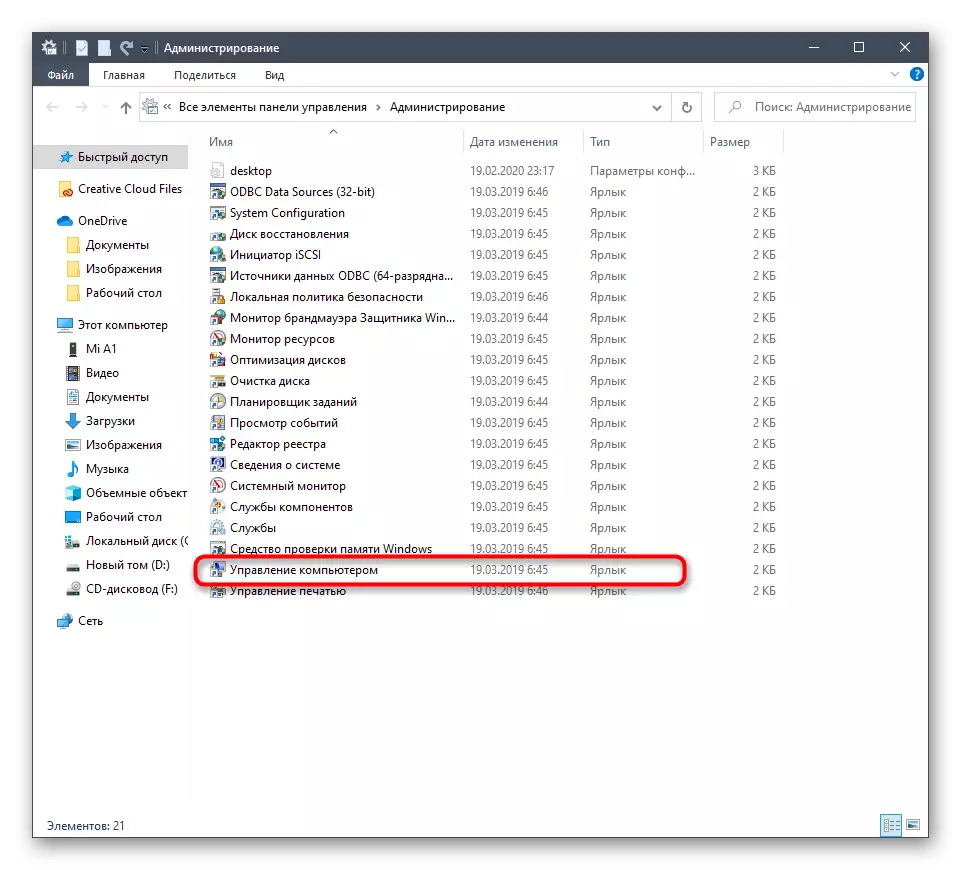
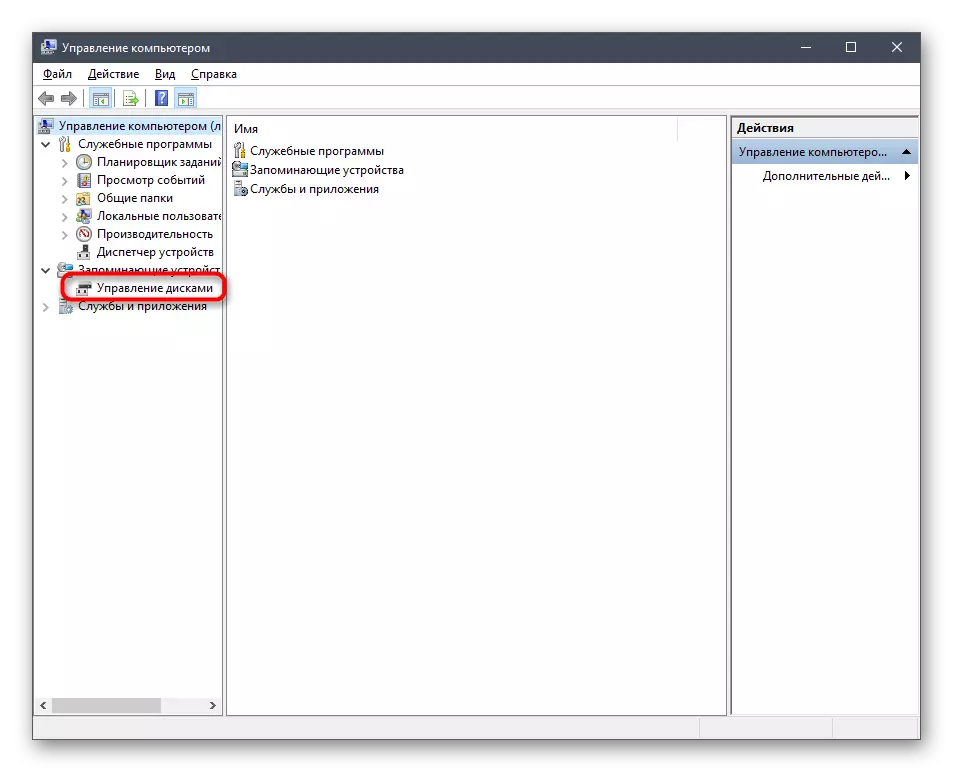
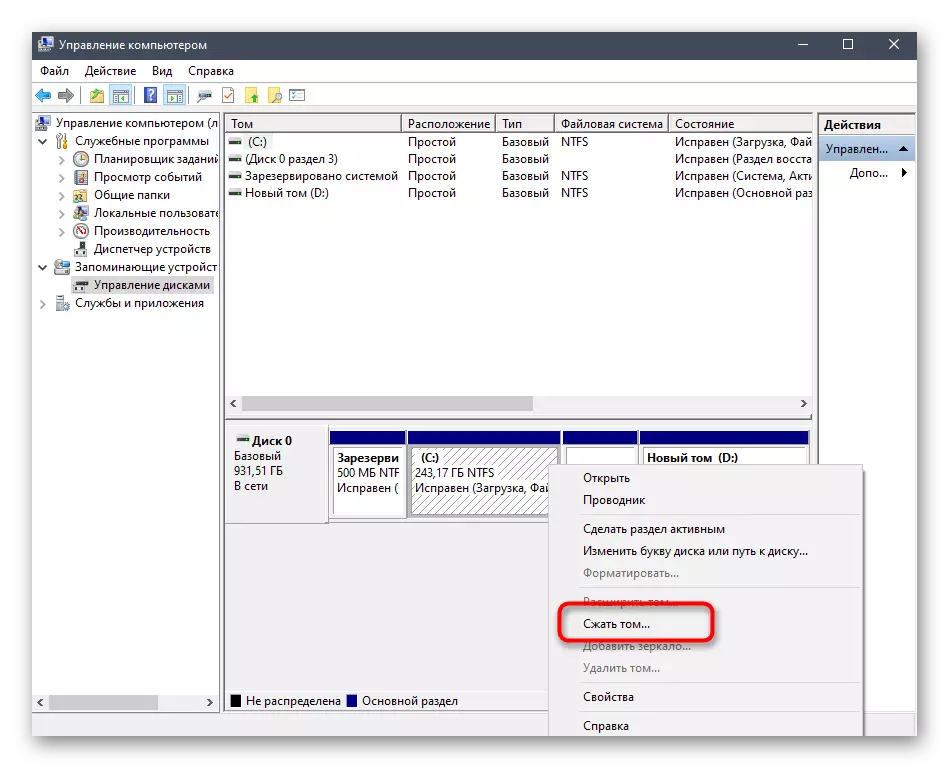
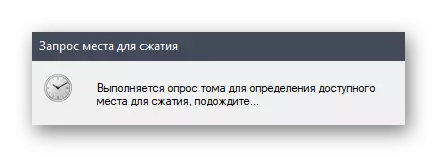

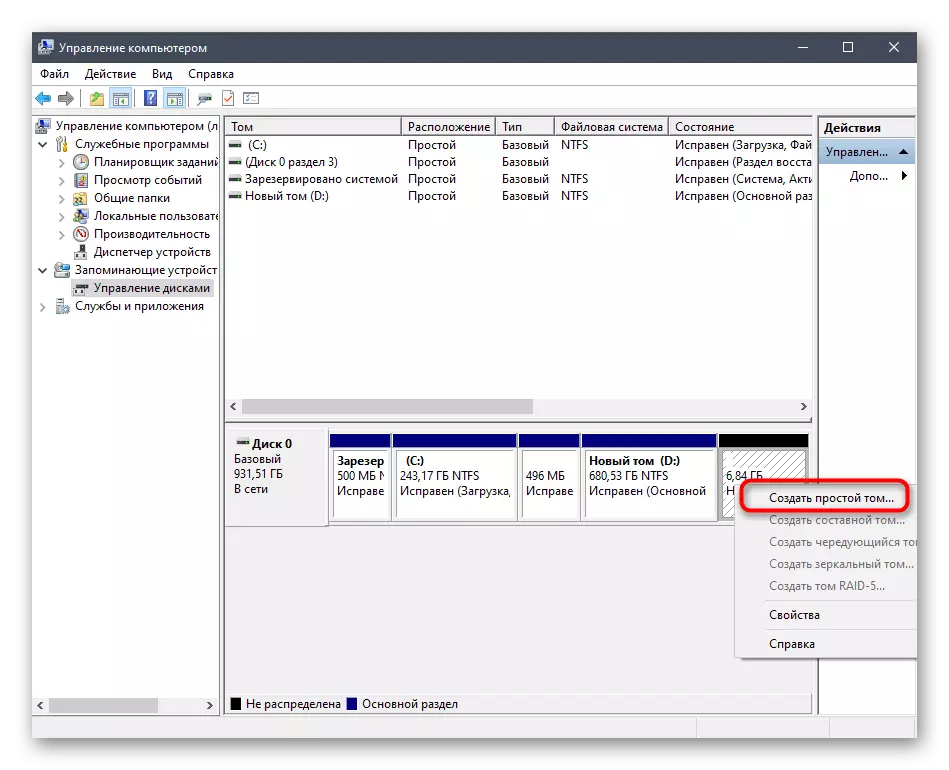
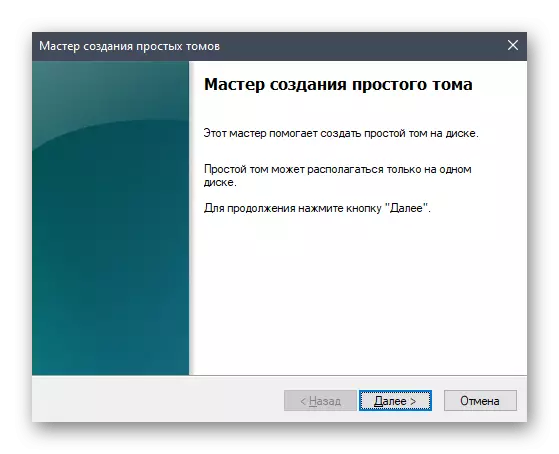

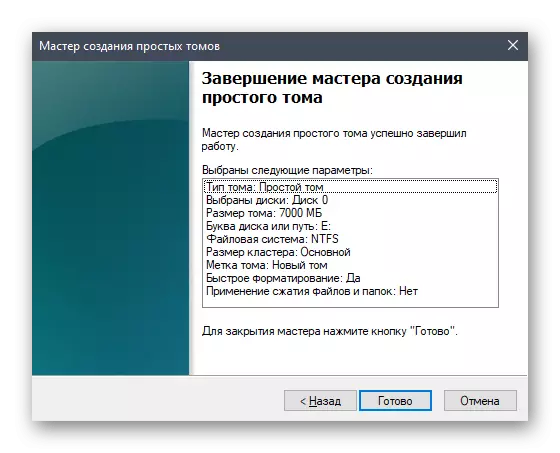
Tam sim no qhov tseeb cov ncauj lus tshiab yuav tsum tshwm sim hauv "khoos phis tawj" cov zaub mov ". Nco ntsoov tias nws yog thiab tom qab ntawd mus rau kauj ruam tom ntej.
Kauj ruam 2: Npaj ISO-Duab
Raws li tau paub, txhua qhov kev ua haujlwm tau nruab rau lub PC siv ISO duab. Yog tias peb tab tom tham txog kev tsim lub tshuab hluav taws xob thauj khoom, tom qab ntawd xws li ib qho khoom siv tau sau muaj cov khoos kas tshwj xeeb. Hauv peb qhov teeb meem, daim duab nws tus kheej yuav tsum tau qhib los ntawm cov cuab yeej yooj yim, piv txwv li, ib qho software sib raug nrog kev ua haujlwm nrog virtual drives. Nyeem ntxiv txog qhov no los ntawm qhov txuas hauv qab no. Tom qab ua tiav qhib, txav tag nrho cov ntaub ntawv muaj rau cov khoom tsim tshiab ntawm lub hard disk. Ntawm qhov no, theem theem no tuaj yeem txiav txim siab ua tiav tiav.
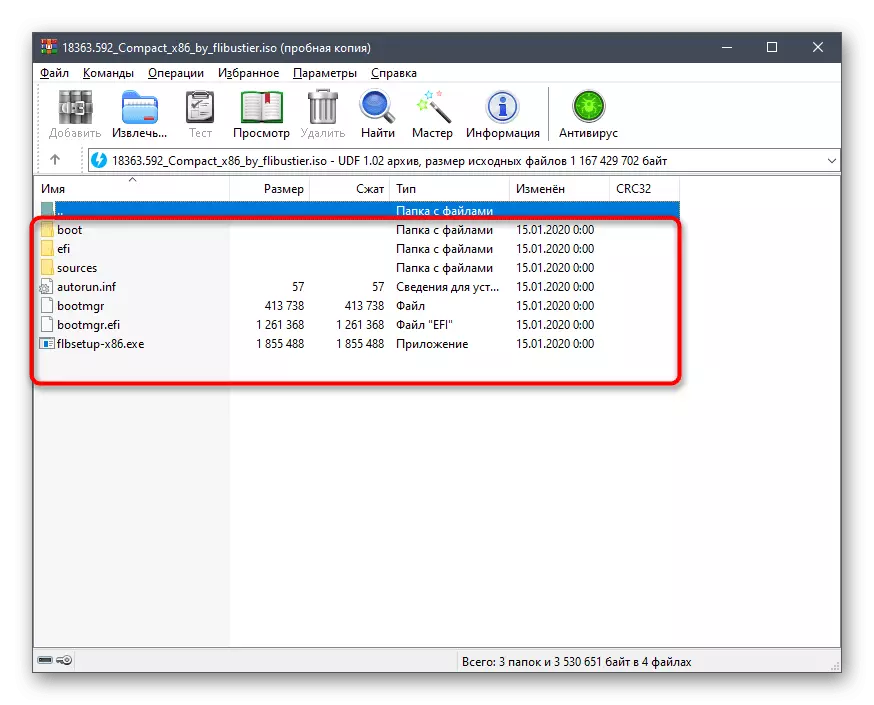
Nyeem ntxiv: Sau cov duab hauv ISO hom
Kauj ruam 3: Tsim cov ntaub ntawv khau raj
Thaum lub sijhawm tam sim no, tag nrho cov ntaub ntawv uas peb nyuam qhuav hloov mus rau lub dav hlau tshiab ntawm lub hard disk tsis tuaj yeem siv ncaj qha thaum lub loader nws tus kheej tsis txiav txim siab. Tam sim no koj yuav tsum tau tsim cov ntaub ntawv tshwj xeeb ntawm tus neeg siv kom thaum lub khoos phis tawm thaum lub computer teeb tsa lossis mus rau qhov teeb tsa ntawm lub tshiab. Koj tuaj yeem ua qhov no los ntawm kev siv ib qho kev pabcuam pub dawb.
Download tau yooj yim dua ntawm lub vev xaib
- Txhawm rau pib nrog, siv qhov txuas saum toj no mus rau lub vev xaib official ntawm GasyBCD Program thiab rub nws cov nyiaj tsis muaj txiaj ntsig los ntawm kev hla.
- Tom qab ntawd, ua cov txheej txheem kev teeb tsa txheej txheem thiab khiav software.
- Nyob rau hauv lub qhov rai program, nyem rau ntawm ntxiv daim ntawv teev khawm.
- Los ntawm qeb "tshem tawm tau \ kev tshaj tawm sab nraud", tsiv mus rau "Winpe" tab.
- Ntawm no, nco ntsoov tias tus sau sau yog teeb "Wim (Ramdisk)" duab.
- Raws li lub npe nkag, tsim lub npe tsis txaus ntseeg, uas yuav ua rau pom yav tom ntej nrog kev pib ncaj qha ntawm lub khoos phis tawm.
- Tam sim no nyem rau ntawm lub pob tshwj xeeb los ua mus rau txoj kev xaiv.
- Tus Qauv Tshawb Nrhiav Qhov rai yuav qhib, qhov twg txav mus rau lub hauv paus ntawm phau ntawv sau, qhib "nplaub tshev" boot.wim ".
- Nws tseem nyob tsuas yog nyem rau ntawm lub pob hauv daim ntawv ntawm ib qho ntxiv rau kev nkag mus.
- Tus kheej xa lub PC mus rau reboot lossis ua kom nws siv cov yooj yim yooj yim interface.
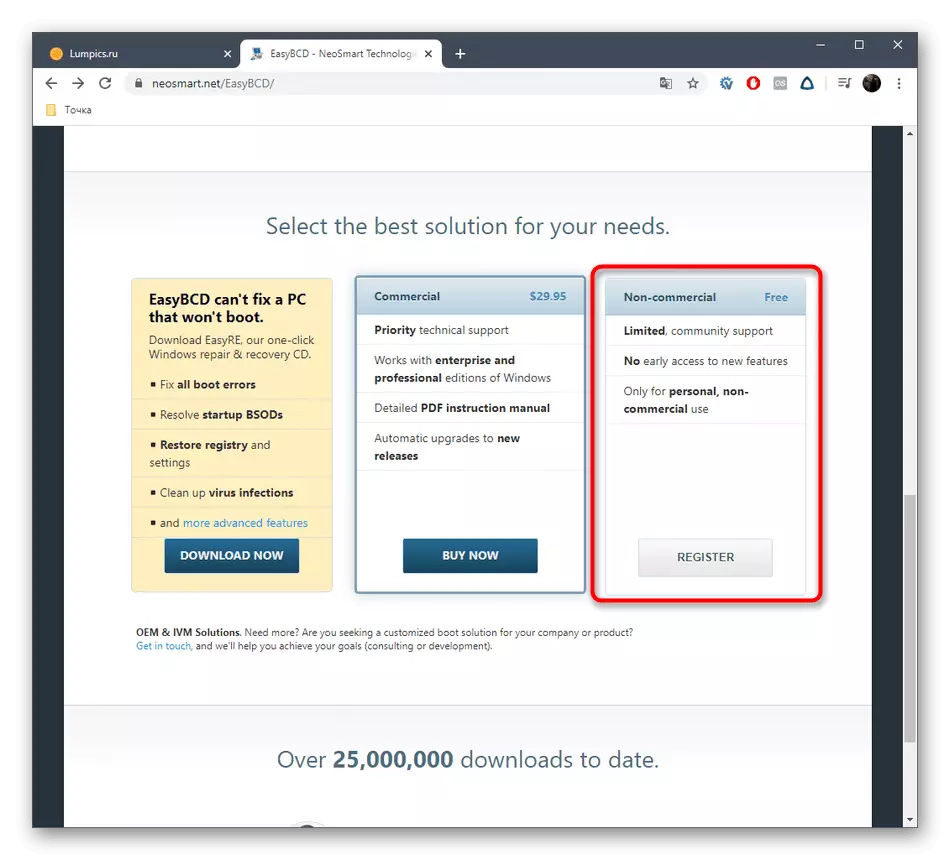
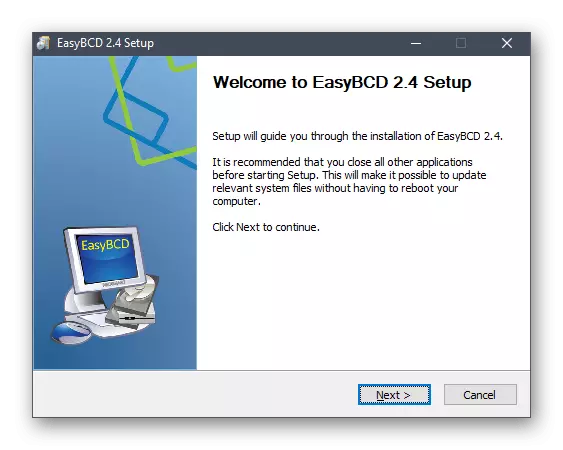
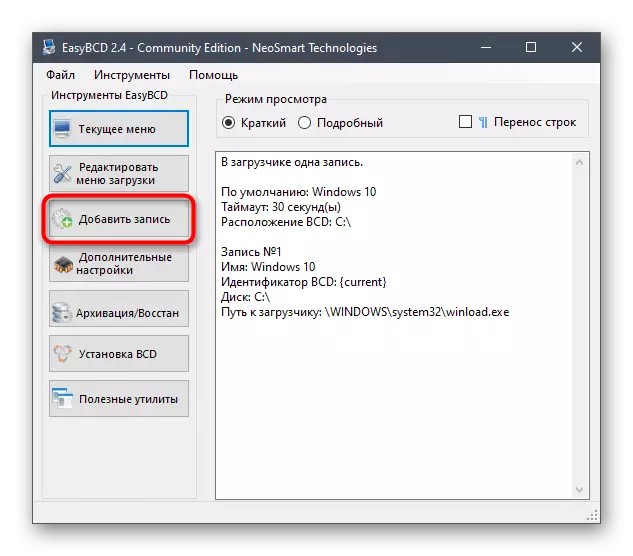
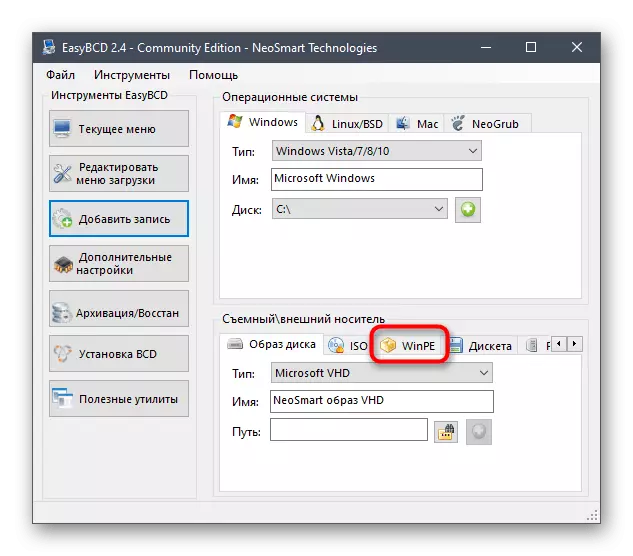
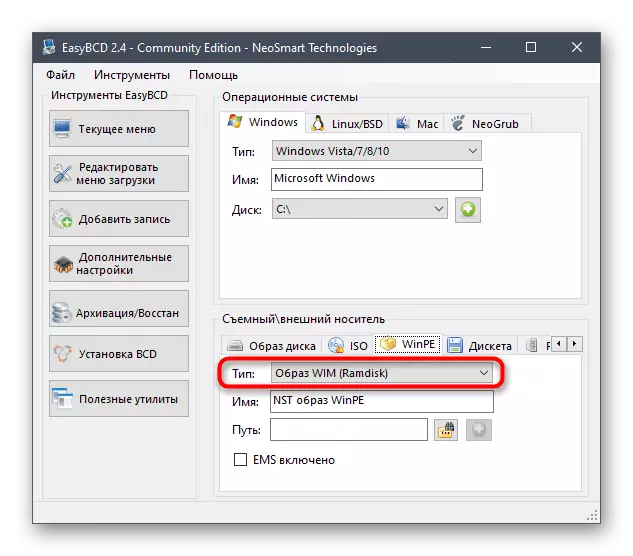
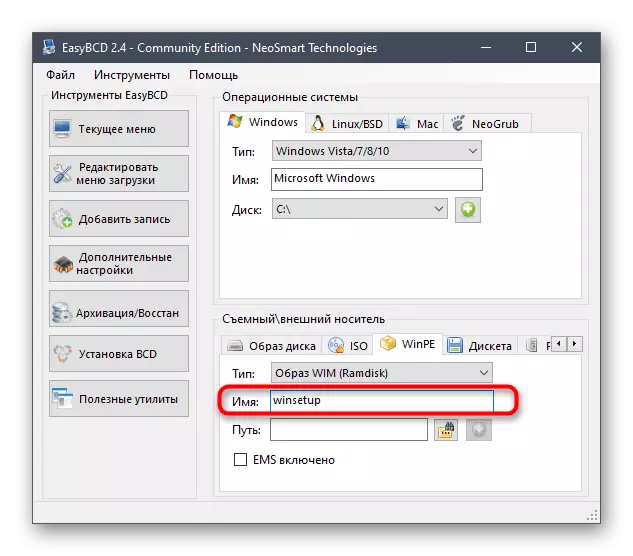
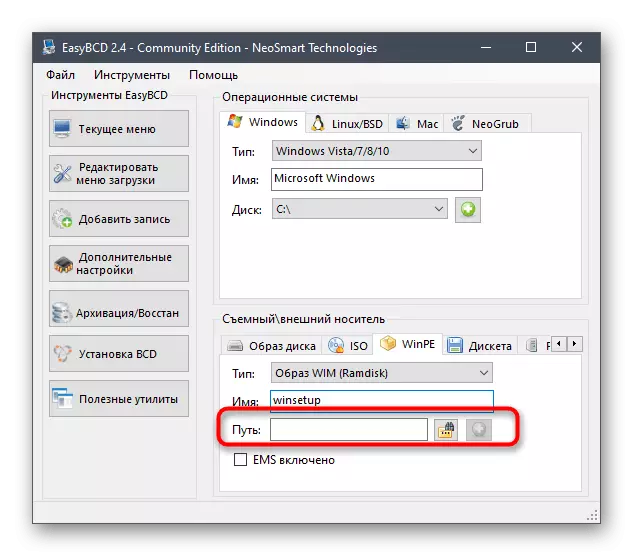
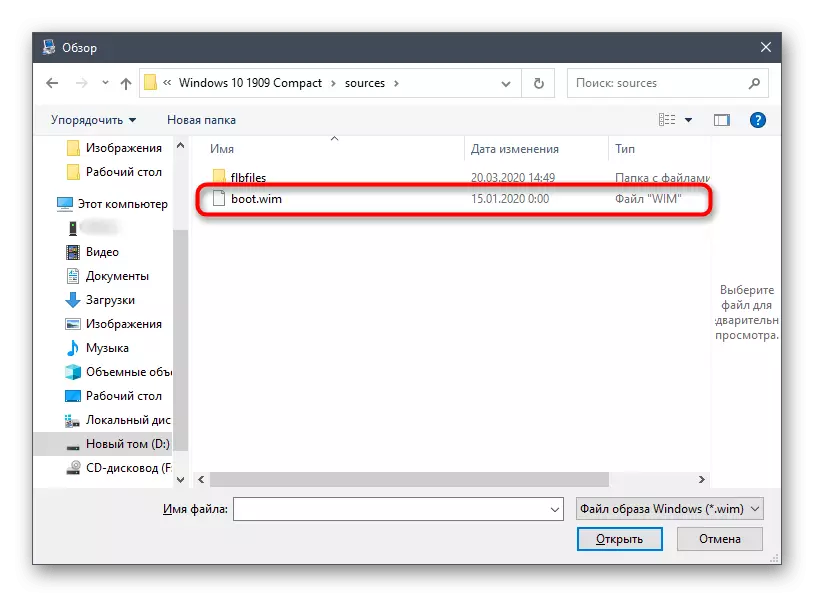
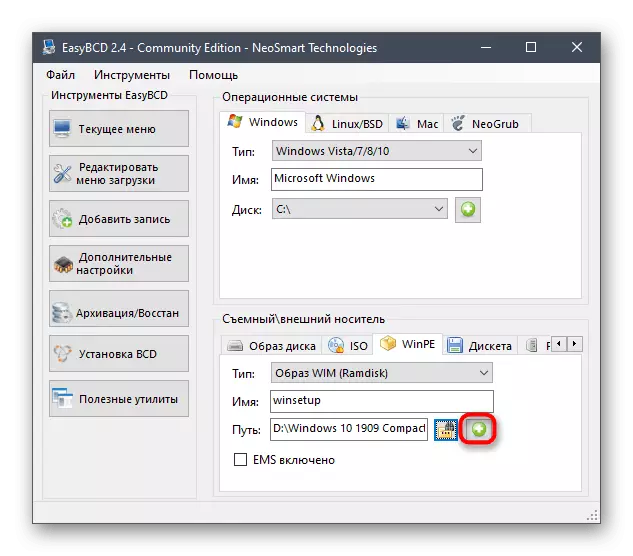
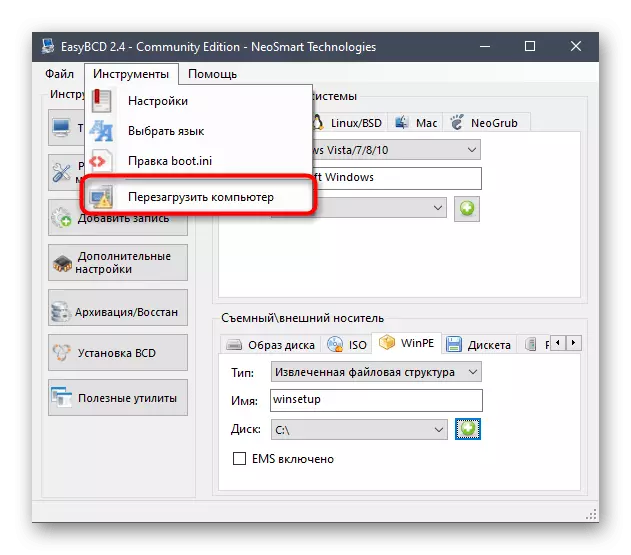
Qhov no xaus kev npaj thiab cov txheej txheem tseem ceeb ntawm kev txhim kho lub operating system pib, uas peb yuav tham txog thaum tshuaj ntsuam xyuas theem tom ntej.
Kauj Ruam 4: Txhim Kho Windows 10 los ntawm Hard Disk
Cia peb ua mus rau theem tseem ceeb tshaj plaws, rau txhua qhov kev ua dhau los tau nqa tawm. Nws muaj nyob rau hauv tam sim ntawd pib ntawm lub installation ntawm kev ua haujlwm los ntawm hard disk. Yuav pib, Qhib lub khoos phis tawm thiab ntawm cov ntawv xaiv ntawm cov keyboard, qhia lub npe nrog cov npe uas peb tsim nyob rau theem ntawm kev ntxiv cov khau raj.
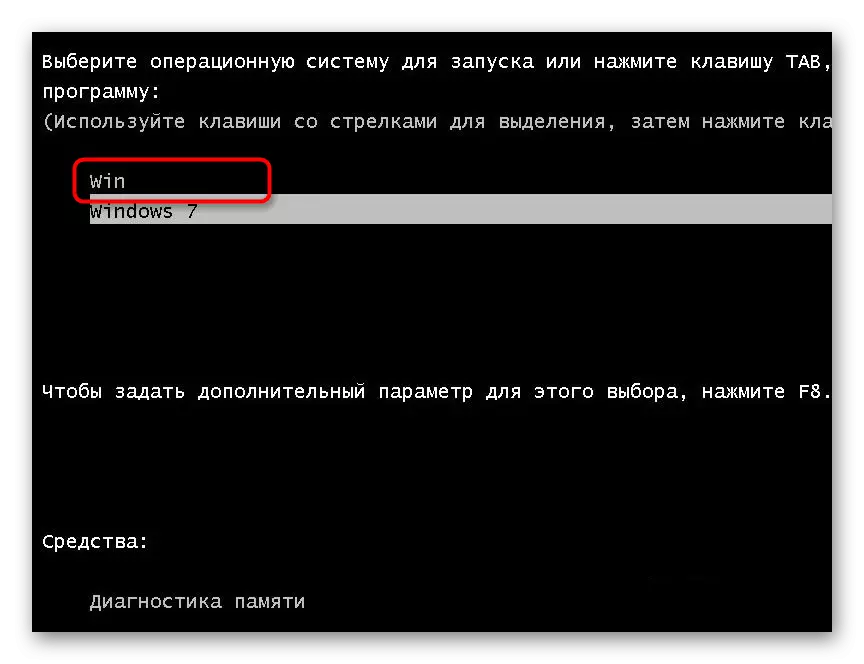
Tam sim no tus qauv Windows 10 installation qhov rai qhib. Yog tias koj tau ntsib yav dhau los ua haujlwm no, tsuas yog ua raws li cov lus qhia ntawm lub vijtsam. Peb qhia cov neeg siv cov tswv yim novice xa mus rau kev tswj hwm tsim nyog ntawm peb lub vev xaib los ntawm txhaj rau qhov link hauv qab no.

Nyeem ntxiv: Qhia Qhia Qhia Windows 10
Tom qab lub ntsiab theem tseem ceeb ntawm kev teeb tsa tau ua tiav, nws tseem tsuas yog tos rau thawj lub chaw thau khoom ntawm lub operating system thiab ntawm lub installating system thiab ntawm lub zog no tuaj yeem txiav txim siab tiav. Cov ntu khau raj uas twb muaj lawm tsis xav tau, yog li muaj peev xwm rho tawm nws thiab txuas cov tshooj lus uas twb muaj lawm. Txhua cov lus qhia tsim nyog rau kev sib cuam tshuam nrog Windows 10 tuaj yeem pom nyob hauv ib pawg cais ntawm peb lub vev xaib. Qhov no yuav pab daws teeb meem yooj yim thiab daws teeb meem yog tias tshwm sim ntawm no.
